تابع CONCAT یکی از توابع متنی پرکاربرد در اکسل است که برای اتصال یا بهاصطلاح «جمعکردن» رشتههای متنی استفاده میشود. در این آموزش، شما با ساختار، کاربردها و مثالهای عملی تابع CONCAT آشنا خواهید شد. این محتوا مناسب کسانی است که میخواهند گزارشها یا فرمهای سازمانی و شرکتی را در اکسل سادهتر مدیریت کنند.
مدت زمان تخمینی مطالعه: 7 دقیقه
📑 فهرست مطالب
ورودی های تابع CONCAT اکسل
تابع CONCAT میتواند ۲ تا ۲۵۴ آرگومان متنی بگیرد. این آرگومانها میتوانند شامل:
- محتوای سلولها (مثل A1، B2 و …)
- متنهای ثابت مثل “شماره ملی: “
- نتایج دیگر توابع (مثل
TEXT()،TODAY()، و …) - کاراکترهای خاص مانند فاصله
" "، خط جدیدCHAR(10)، و غیره باشند.
آرگومان تابع CONCAT اکسل در پنجره Function Arguments این تابع در تصویر زیر نمایش داده شده است.
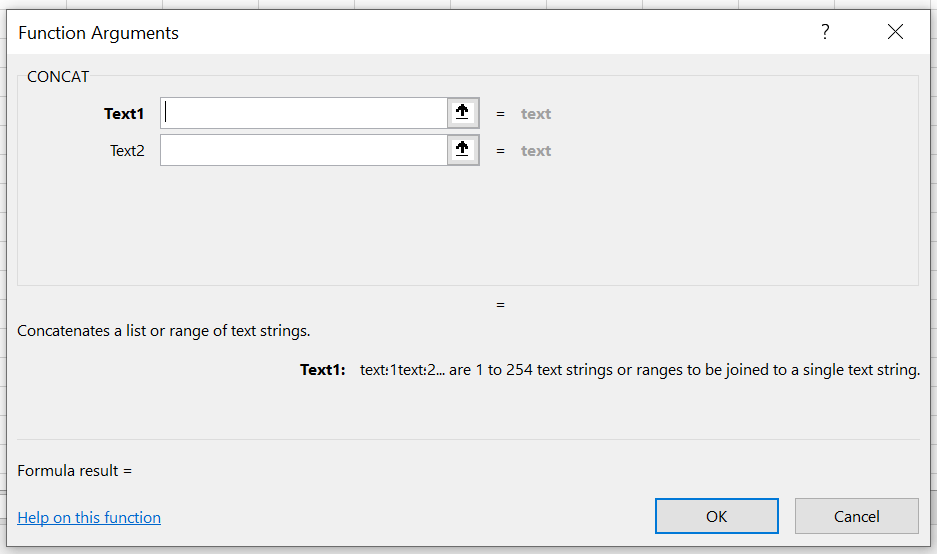
با این وجود اگر در توضیحات تابع دقت نمایید تابع CONCAT اکسل می تواند 254 آرگومان متفاوت داشته باشد که این به این معناست که تابع CONCAT می تواند 254 متن (Text) را با همدیگر جمع نماید.
شکل فرمولی تابع CONCAT اکسل
=CONCAT(Text1, Text2, ..., Text254)همچنین میتوان یک محدوده کامل را نیز به آن داد:
=CONCAT(A1:A5)اگر نیاز دارید بین دادهها جداکننده قرار دهید (مثل کاما، خط فاصله یا فاصله)، تابع جدیدتر TEXTJOIN گزینه بهتری خواهد بود.
مثالهایی از کاربرد تابع CONCAT در محیطکاری ایران
مثال ۱: ترکیب اطلاعات پرسنلی در یک فرم سازمان دولتی
فرض کنید در یک فرم استخدامی، اطلاعات فردی در سلولهای زیر درج شده:
- A2: نام
- B2: نام خانوادگی
- C2: کد ملی
میخواهیم یک جمله کامل در ستون D نمایش داده شود:
=CONCAT("نام و نام خانوادگی: ", A2, " ", B2, " - کد ملی: ", C2)مثال ۲: ساخت شماره پیگیری برای حوالههای بانکی
فرض کنید در یک سیستم ساده بانکی، شماره مشتری، تاریخ و کد شعبه در اکسل ثبت شدهاند:
- A2: کد مشتری (مثلاً 8721)
- B2: تاریخ (مثلاً 1403/03/12)
- C2: کد شعبه (مثلاً 205)
برای تولید یک کد پیگیری ترکیبی:
=CONCAT("PK-", A2, "-", TEXT(B2,"yyyymmdd"), "-", C2)خروجی: PK-8721-14030312-205
مثال ۳: چاپ آدرسهای پستی در گزارش فروش
در شرکتهای پخش، اغلب نیاز داریم آدرس کامل مشتری را در یک سلول داشته باشیم. فرض کنید:
- A2: استان
- B2: شهر
- C2: خیابان
- D2: پلاک
فرمول ترکیبی:
=CONCAT("آدرس: ", A2, "، ", B2, "، ", C2, "، پلاک ", D2)نحوه تکمیل آرگومانها در پنجره Function Arguments
در بخش Insert Function یا زمانی که تابع CONCAT را در نوار فرمول مینویسید، میتوانید آرگومانها را:
- با تایپ نام سلول یا متن دستی وارد کنید.
- از محدوده سلولی استفاده کنید.
- توابع دیگر را بهعنوان آرگومان استفاده نمایید.
همه این موارد را میتوانید با ماوس هم انجام دهید و نیازی به تایپ دستی نیست.
سوالات متداول کاربران ایرانی
1. فرق تابع CONCAT با & چیه؟
هر دو برای ترکیب متن استفاده میشن، اما تابع CONCAT خواناتر، حرفهایتر و راحتتر برای ترکیب چند متن طولانی یا محدودههاست.
=CONCAT(A1, B1)معادل:
=A1 & B12. چرا وقتی محدوده A1:A5 رو به CONCAT میدم، بین متنها فاصله نمیافته؟
تابع CONCAT به صورت پیشفرض جداکننده نمیذاره. اگر میخواهید بین متنها فاصله، خط فاصله یا هر چیز دیگه بیفته، از TEXTJOIN استفاده کنید:
=TEXTJOIN(" - ", TRUE, A1:A5)3. آیا CONCAT در نسخههای قدیمی اکسل هم وجود داره؟
خیر، تابع CONCAT از اکسل 2016 به بعد اضافه شده. اگر نسخهتان قدیمیتره، میتونید از CONCATENATE یا & استفاده کنید.
مثال کاربردی تابع CONCAT
سلول های اکسل را مانند تصویر زیر تکمیل نمایید.
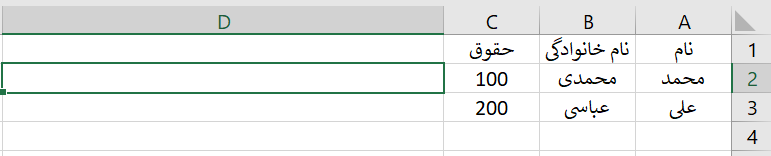
می خواهیم با استفاده از تابع CONCAT در ستون D مقابل هر شخص متنی را ایجاد نماییم که هر شخص چقدر حقوق دریافت می نماید.
برای اینکار سلول D2 را انتخاب نمایید و روی عنوان CONCAT از دسته بندی Text در برگه Formulas کلیک نمایید.
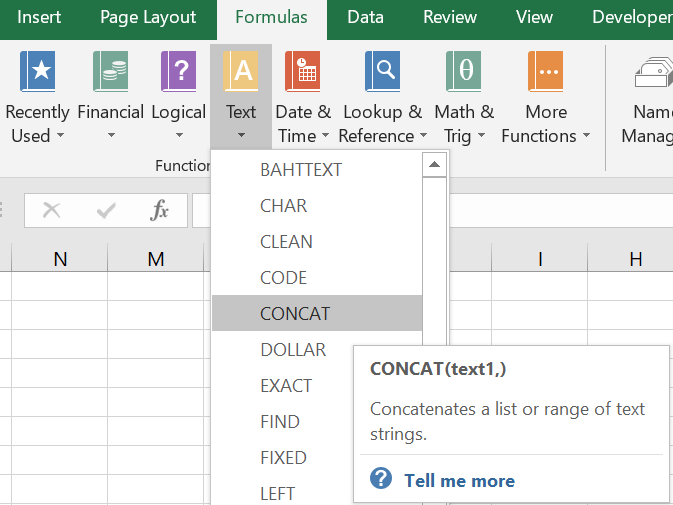
حالا در پنجره Function Arguments آرگومان های تابع را مانند تصویر زیر تکمیل نمایید.
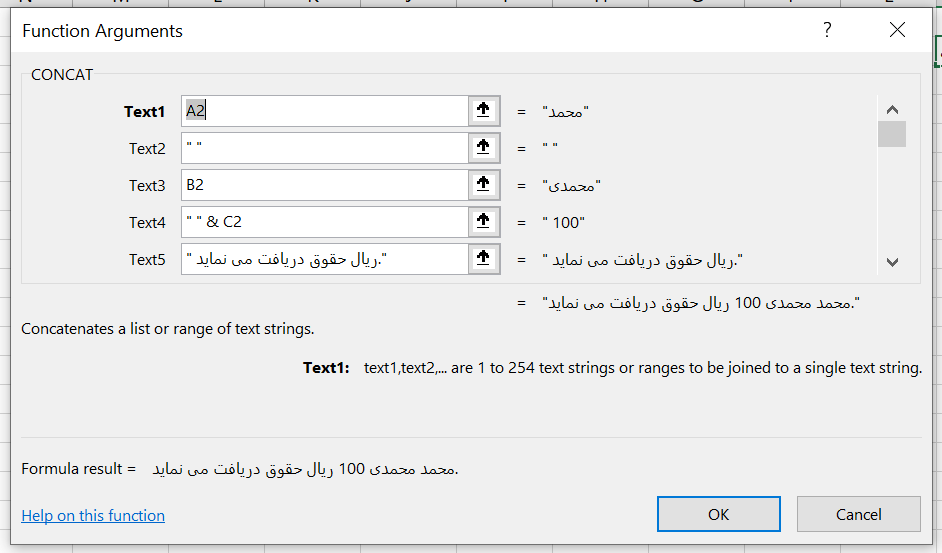
توضیح هر کدام از آرگومان ها
Text1: ارجاع به سلول A2 شده است و مقدار آن به مقدار سلول A2 بستگی دارد.
Text2: یک فاصله خالی (space) است که برای اینکه بین نام و نام خانوادگی فاصله قرار بگیرد و به هم متصل نشوند استفاده کرده ایم.
Text3: ارجاع به سلول B2 شده است و مقدار آن به مقدار سلول B2 بستگی دارد.
Text4: در این آرگومان از عملگر & استفاده کرده ایم. عملگر & مثل تابع CONCAT کار می کند و برای اتصال متن بکار می رود. در اینجا یک فاصله خالی را به سلول C2 متصل کرده ایم و بعنوان آرگومان تابع بکار برده ایم.
Text5: یک متن ثابت است و جمله ما را تکمیل می نماید. توجه داشته باشید که در ابتدای این متن ثابت یه فاصله خالی (space) قرار داده ایم تا فاصله های جمله ما درست باشد.
حالا روی OK کلیک نماید تا نتیجه را در سلول D2 مشاهده نمایید.

حالا ماوس را به گوشه پایین سمت چپ سلول D2 ببرید تا به شکل + در بیاید. در همین حالت دو بار کلیک نمایید تا فرمول بصورت خودکار در سلول D3 کپی گردد.

اگر سوال دیگهای دارید، خوشحال میشم کمکتون کنم.
برای آموزشهای کاربردی بیشتر در محیطکاری ایران، به دسته آموزشهای اکسل پیشرفته سر بزنید.
بیشتر بخوانید
تابع INDEX اکسل | پیدا کردن داده ها در یک جدول با استفاده از شماره سطر و ستون
تابع HYPERLINK اکسل | ایجاد لینک به یک سلول یا فایل در اکسل
تابع HLOOKUP اکسل | جستجو در یک جدول بر اساس ردیف عنوان در اکسل
تابع COLUMNS اکسل | بدست آوردن تعداد ستون های یک محدوده یا آرایه در اکسل
تابع COLUMN اکسل | بدست آوردن شماره ستون یک سلول در اکسل
تابع CHOOSE اکسل | انتخاب یکی از گزینه ها با استفاده از ترتیب آنها در اکسل